
时间:2023-03-23 编辑:hyd
当我们发现电脑中危险端口时,需要赶紧将其关闭,下面一起去看看,相信你会喜欢的。

1、单击开始,点击控制面板;如图所示:
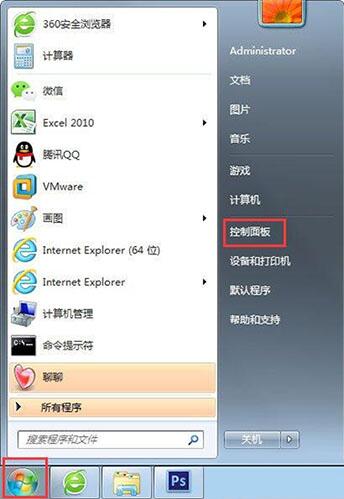
2、找到Windows防火墙;如图所示:
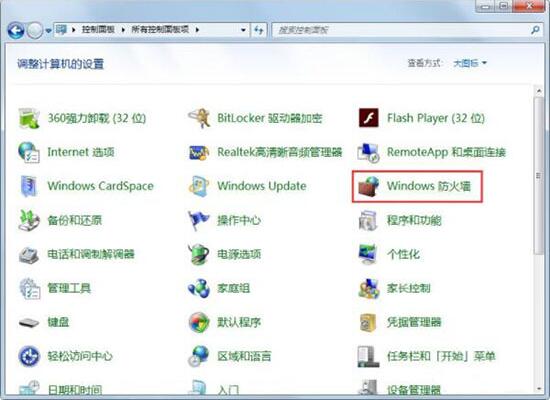
3、点击高级设置;如图所示:
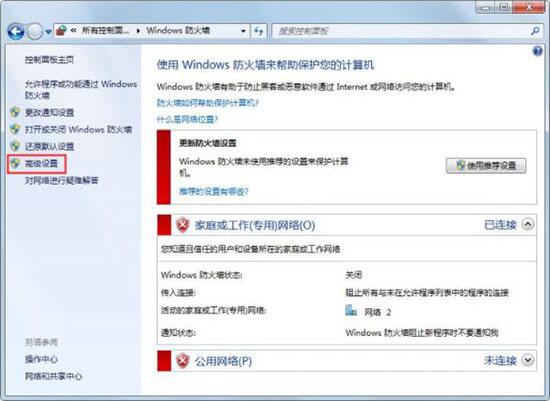
4、点击入站规则,再选择新建规则;如图所示:
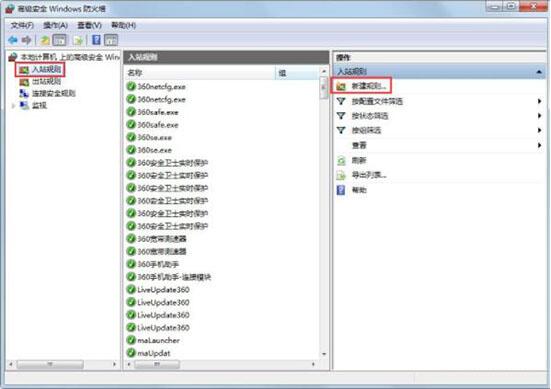
5、选择端口,下一步;如图所示:
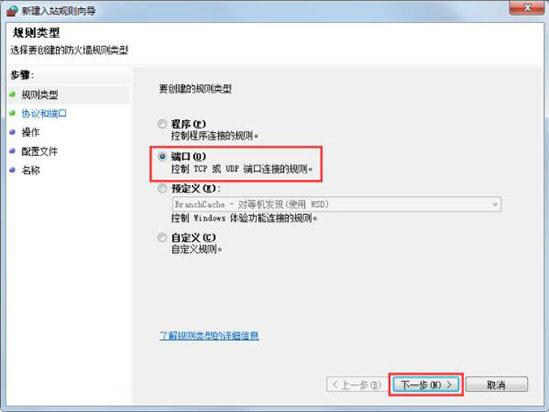
6、在特定本地端口输入135,下一步;如图所示:
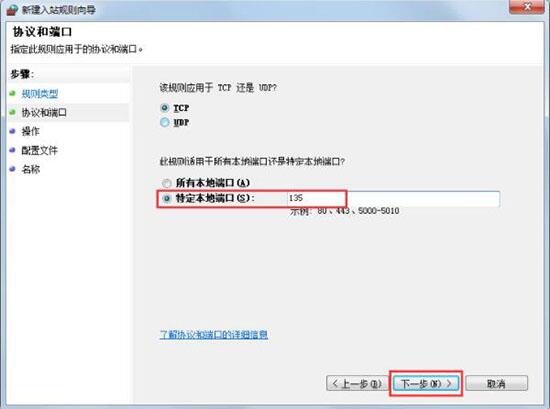
7、选择阻止连接,下一步一直到完成就可以了。如图所示:
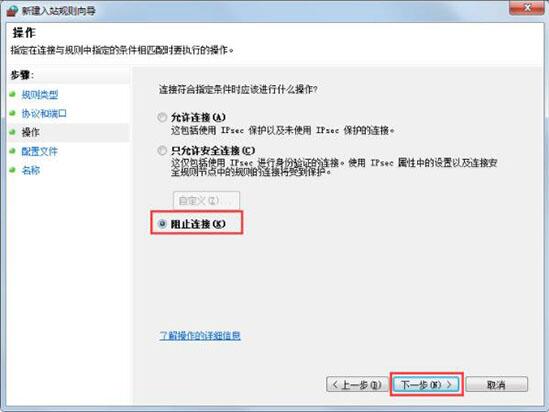
大家看完后,相信大家都会了吧。
win7相关攻略推荐:
win7磁盘处于脱机状态是什么原因?磁盘处于脱机状态原因及解决方法分享
win7怎么把windows media center功能删掉?电脑删除功能使用教程分享